Một bảng tính Excel lộn xộn có thể là cơn ác mộng - khoảng trắng thừa, định dạng không nhất quán, văn bản lộn xộn khắp nơi. Nhưng với các hàm phù hợp, bạn có thể dọn dẹp nó chỉ trong vài giây và làm cho dữ liệu của mình thực sự hữu ích.
5. Hàm TRIM
Khoảng trắng thừa trên bảng tính có thể khiến hai mục nhập trông giống hệt nhau trở nên khác biệt, gây rối loạn việc xác thực dữ liệu và thậm chí làm sai lệch công thức của bạn. May mắn thay, hàm TRIM giải quyết tất cả những điều đó bằng cách loại bỏ tất cả khoảng trắng thừa khỏi văn bản (trừ các khoảng trắng đơn giữa các từ). Hàm này rất hữu ích để sắp xếp lại tên, địa chỉ, v.v..., đặc biệt là trong các trang tính bạn nhập từ những nguồn khác.
Giả sử ô A1 chứa Alice, với khoảng trắng thừa ở khắp mọi nơi. Sử dụng hàm TRIM sẽ trả về Alice không có khoảng trắng.
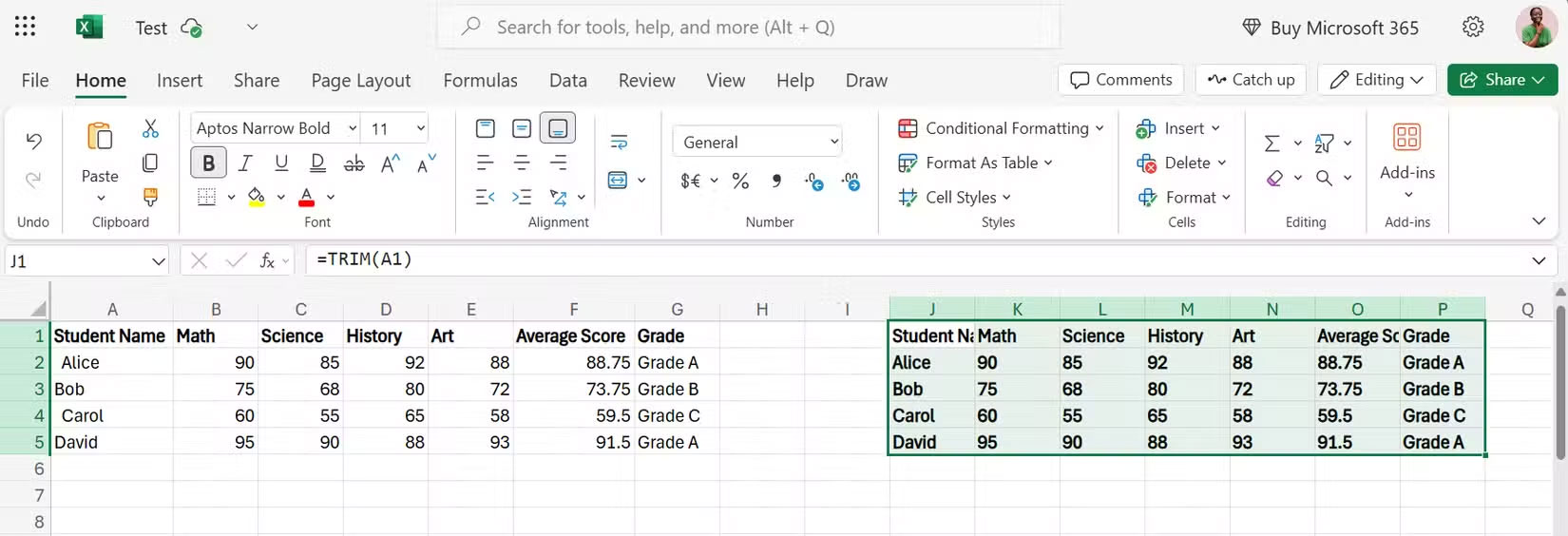
Thay vì tham chiếu đến một ô và mở rộng công thức, bạn cũng có thể tham chiếu đến tất cả dữ liệu cùng một lúc. Ví dụ, bạn có thể sử dụng công thức sau để xóa tất cả các khoảng trắng thừa.
=TRIM(A1:G5)Mẹo: TRIM thường là tuyến phòng thủ đầu tiên của bạn trong việc dọn dẹp dữ liệu. Nhiều hàm văn bản khác sẽ hoạt động tốt hơn khi bạn đã cắt bớt dữ liệu, vì vậy đừng bỏ qua bước này.
4. Hàm IFERROR
Nhiều người lập tức cảm thấy mình như một tay mơ mỗi khi gặp lỗi DIV/0, N/A, VALUE!, và tất cả những lỗi Excel rắc rối khác nằm rải rác trên bảng tính. Có thể bạn không phải lúc nào cũng cảm thấy như vậy, nhưng chỉ cần nhìn thấy chúng thôi cũng khiến nhiều người vô cùng lo lắng về một vấn đề rất có thể chỉ là một sự cố nhỏ.
IFERROR hiển thị một cái gì đó dễ nhìn và ít gây lo lắng hơn. Nó hoạt động với các gói đăng ký Office 2019 và Microsoft 365, vì vậy nó có thể truy cập rộng rãi. Hàm này đánh giá một công thức và trả về một giá trị được chỉ định nếu công thức đó tạo ra lỗi.
Ví dụ, thay vì sử dụng công thức trả về #NAME? khi không tìm thấy kết quả khớp, chẳng hạn như bên dưới:
=VLOOKUP(A1,Table1,2,FALSE)Bạn có thể sử dụng công thức sau để trả về thông báo tùy chỉnh:
=IFERROR(VLOOKUP(A1,Table1,2,FALSE),"Not Found")Bảng tính của bạn trông chuyên nghiệp hơn ngay lập tức, và sếp bạn sẽ không còn thắc mắc tại sao lại có thông báo lỗi khắp nơi nữa. Hơn nữa, bạn có thể trả về bất kỳ thông tin nào bạn muốn - ô trống, dấu gạch ngang, thông báo tùy chỉnh, hoặc thậm chí là các phép tính thay thế -nếu và khi xảy ra lỗi.
3. Hàm CLEAN
Khi nhập dữ liệu từ PDF, trang web và các hệ thống cũ hoặc thậm chí chuyển đổi file PDF thành bảng tính Excel, bạn thường mang theo một số ký tự vô hình. Những thứ như ngắt dòng và ký hiệu ẩn, mà bạn không thể nhìn thấy, có thể gắn liền và làm hỏng công thức của bạn.
Hàm CLEAN loại bỏ tất cả các ký tự không in được khỏi văn bản, để lại một phiên bản dễ đoán hơn và dễ sử dụng hơn cho công thức.
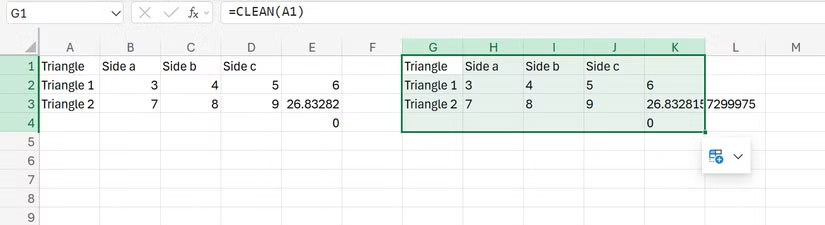
Bạn cũng có thể kết hợp hàm CLEAN với hàm TRIM. Nhiều chuyên gia Excel sử dụng hàm này làm tổ hợp phím tắt cho dữ liệu nhập:
=TRIM(CLEAN(text))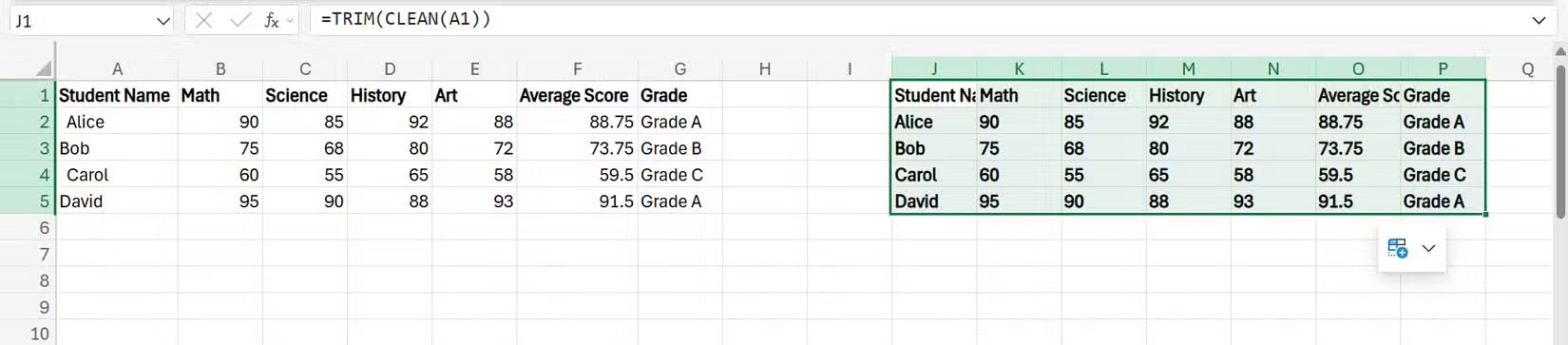
Lưu ý: CLEAN xóa 32 ký tự không in được đầu tiên trong mã ASCII 7 bit (giá trị từ 0 đến 31), hoạt động với các file chạy trên Windows. Nếu dữ liệu của bạn đến từ macOS hoặc nguồn web, bạn có thể cần thêm các công cụ để xóa những ký tự Unicode gây phiền toái.
2. Hàm TEXTSPLIT
Đôi khi, tất cả dữ liệu của bạn bị nhồi nhét vào một ô duy nhất, được phân tách bằng dấu phẩy, dấu chấm phẩy, dấu chấm hoặc dấu ngắt dòng. Sau đó, việc phải trích xuất dữ liệu theo hàng và cột phù hợp theo cách thủ công thật là phiền phức.
TEXTSPLIT, có sẵn trong Excel 365 và Excel 2021, hoạt động tương tự như trình hướng dẫn Text-to-Columns, nhưng ở dạng công thức, và rất hữu ích nếu bạn đang xử lý dữ liệu được nối. Hàm này có thể chia văn bản thành các cột hoặc xuống các hàng bằng cách sử dụng những dấu phân cách do bạn chỉ định.
Nếu ô A1 chứa Ada,Uche,ada.uche@email.com, thì việc sử dụng công thức bên dưới có thể chia văn bản thành 3 cột riêng biệt: Ada, Uche và ada.uche@email.com.
=TEXTSPLIT(A1,",")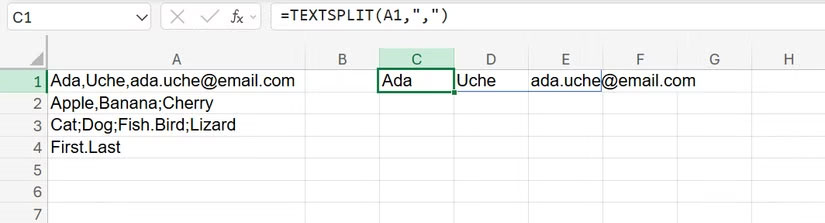
Bạn thậm chí có thể chia theo hàng hoặc cột và xử lý nhiều dấu phân cách. Ví dụ, nếu ô A2 chứa Apple,Banana;Cherry, hãy sử dụng công thức dưới đây:
=TEXTSPLIT(A1, {",", ";"})Công thức này sẽ chia văn bản thành Apple, Banana và Cherry.
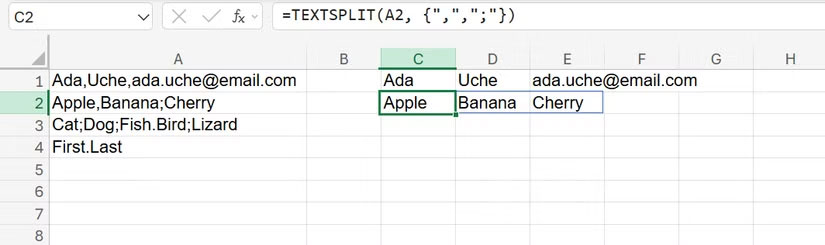
Theo mặc định, TEXTSPLIT sẽ điền những giá trị này vào các cột. Nếu bạn muốn chúng được chia thành các hàng riêng biệt, hãy đặt đối số thứ tư, mặc định là FALSE hoặc bị bỏ qua, thành TRUE:
=TEXTSPLIT(A2, ",",";", , TRUE)Kết quả sẽ là Apple trong ô I1, Banana trong ô J1, Cherry trong ô I2 và Dates trong ô J2.
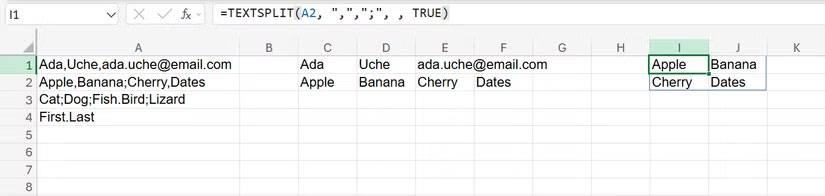
Lưu ý rằng bạn sẽ sử dụng một dấu phân cách (như dấu chấm phẩy) để tách các từ thành những cột, và một dấu khác (như dấu chấm) để chỉ ra vị trí bắt đầu của một hàng mới.
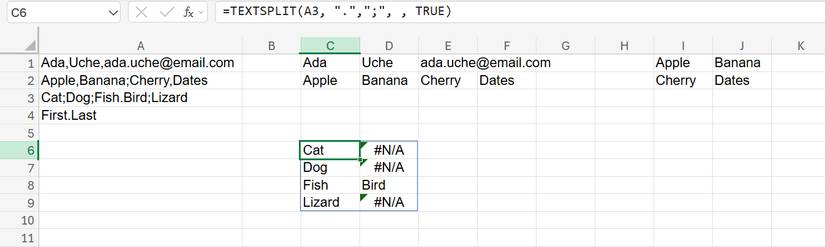
Do đó, hàm này có thể khá phức tạp. Nó thường đòi hỏi bạn phải lập kế hoạch cẩn thận cho các dấu phân cách và có thể kết hợp TEXTSPLIT với những hàm khác để đạt được bố cục mong muốn. Nhưng đối với việc trích xuất, TEXTSPLIT hoạt động rất tốt.
1. Hàm TEXTJOIN
Sau khi tách, bạn có thể muốn ghép các phần lại với nhau. TEXTJOIN giúp bạn hợp nhất nhiều chuỗi văn bản với dấu phân cách tùy chọn và thậm chí cho phép bạn bỏ qua các khoảng trắng.
Giả sử bạn có tên trong cột A, tên đệm trong cột B (một số ô trống) và họ trong cột C. Bạn có thể sử dụng công thức sau để tạo tên đầy đủ mà không có khoảng trắng thừa từ các ô tên đệm trống.
=TEXTJOIN(" ",TRUE,A1,B1,C1)Bạn sẽ nhận được tên đầy đủ như Cardi B hoặc Mary Jane Watson sau khi áp dụng công thức.

Đối số TRUE yêu cầu Excel bỏ qua các ô trống, nhờ đó bạn sẽ không gặp phải những khoảng trống khó coi hay dấu phẩy lơ lửng.
Những bảng tính lộn xộn sẽ rất hỗn loạn cho đến khi bạn sắp xếp chúng gọn gàng. Nhưng với các hàm Excel phù hợp, bạn không cần phải mất hàng giờ sửa chữa thủ công. Vì vậy, lần tới khi mở một bảng tính khiến bạn phải nheo mắt, bạn sẽ biết chính xác phải làm gì.
 Công nghệ
Công nghệ  AI
AI  Windows
Windows  iPhone
iPhone  Android
Android  Học IT
Học IT  Download
Download  Tiện ích
Tiện ích  Khoa học
Khoa học  Game
Game  Làng CN
Làng CN  Ứng dụng
Ứng dụng 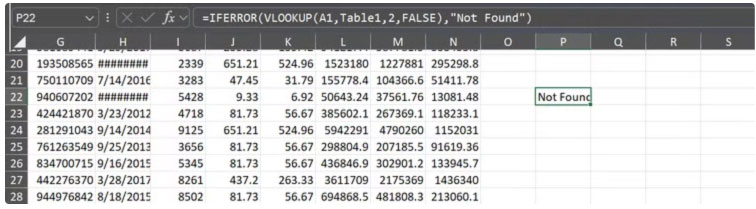
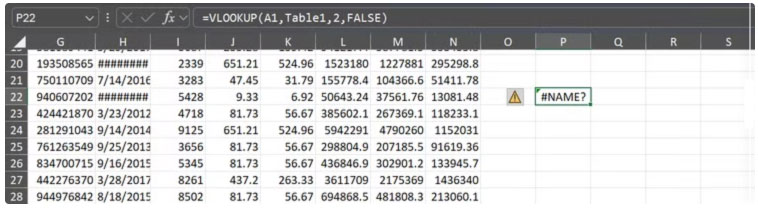



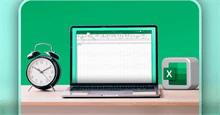















 Linux
Linux  Đồng hồ thông minh
Đồng hồ thông minh  macOS
macOS  Chụp ảnh - Quay phim
Chụp ảnh - Quay phim  Thủ thuật SEO
Thủ thuật SEO  Phần cứng
Phần cứng  Kiến thức cơ bản
Kiến thức cơ bản  Lập trình
Lập trình  Dịch vụ công trực tuyến
Dịch vụ công trực tuyến  Dịch vụ nhà mạng
Dịch vụ nhà mạng  Quiz công nghệ
Quiz công nghệ  Microsoft Word 2016
Microsoft Word 2016  Microsoft Word 2013
Microsoft Word 2013  Microsoft Word 2007
Microsoft Word 2007  Microsoft Excel 2019
Microsoft Excel 2019  Microsoft Excel 2016
Microsoft Excel 2016  Microsoft PowerPoint 2019
Microsoft PowerPoint 2019  Google Sheets
Google Sheets  Học Photoshop
Học Photoshop  Lập trình Scratch
Lập trình Scratch  Bootstrap
Bootstrap  Năng suất
Năng suất  Game - Trò chơi
Game - Trò chơi  Hệ thống
Hệ thống  Thiết kế & Đồ họa
Thiết kế & Đồ họa  Internet
Internet  Bảo mật, Antivirus
Bảo mật, Antivirus  Doanh nghiệp
Doanh nghiệp  Ảnh & Video
Ảnh & Video  Giải trí & Âm nhạc
Giải trí & Âm nhạc  Mạng xã hội
Mạng xã hội  Lập trình
Lập trình  Giáo dục - Học tập
Giáo dục - Học tập  Lối sống
Lối sống  Tài chính & Mua sắm
Tài chính & Mua sắm  AI Trí tuệ nhân tạo
AI Trí tuệ nhân tạo  ChatGPT
ChatGPT  Gemini
Gemini  Điện máy
Điện máy  Tivi
Tivi  Tủ lạnh
Tủ lạnh  Điều hòa
Điều hòa  Máy giặt
Máy giặt  Cuộc sống
Cuộc sống  TOP
TOP  Kỹ năng
Kỹ năng  Món ngon mỗi ngày
Món ngon mỗi ngày  Nuôi dạy con
Nuôi dạy con  Mẹo vặt
Mẹo vặt  Phim ảnh, Truyện
Phim ảnh, Truyện  Làm đẹp
Làm đẹp  DIY - Handmade
DIY - Handmade  Du lịch
Du lịch  Quà tặng
Quà tặng  Giải trí
Giải trí  Là gì?
Là gì?  Nhà đẹp
Nhà đẹp  Giáng sinh - Noel
Giáng sinh - Noel  Hướng dẫn
Hướng dẫn  Ô tô, Xe máy
Ô tô, Xe máy  Tấn công mạng
Tấn công mạng  Chuyện công nghệ
Chuyện công nghệ  Công nghệ mới
Công nghệ mới  Trí tuệ Thiên tài
Trí tuệ Thiên tài